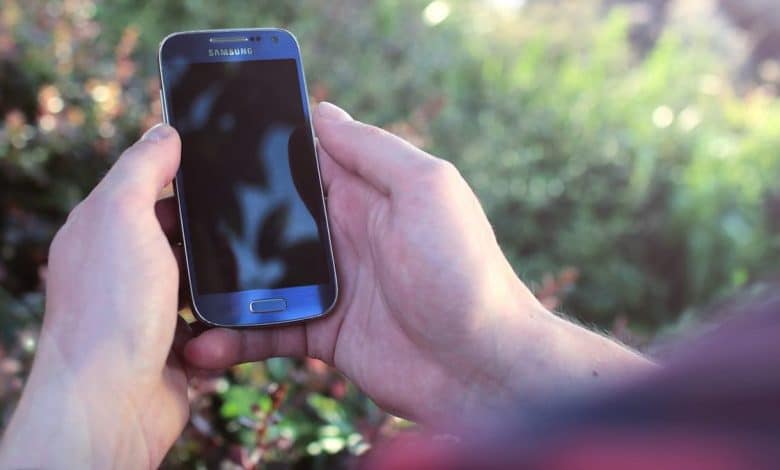
Chaque appareil Android possède des boutons matériels physiques, et ces boutons matériels peuvent être remappés pour effectuer pratiquement n’importe quelle tâche. Cet article examine trois applications Android qui remapperont les boutons physiques de votre smartphone ou de votre tablette.
Contenu
1. Button Mapper : l’application de remappage la plus populaire d’Android
Avec près de 11 000 avis sur Google Play, Button Mapper est l’une des applications de remappage les plus populaires d’Android.
Vous pouvez utiliser cette application gratuite pour attribuer une nouvelle action à n’importe quel bouton matériel physique. Cela inclut les touches d’application Accueil, Précédent et Récent, ainsi que les commandes de volume. Si vous possédez un appareil Samsung, vous pouvez également utiliser Button Mapper pour personnaliser le bouton Bixby. Il est situé sous les touches de volume sur le côté gauche des nouveaux appareils Samsung.
Si vous avez un périphérique connecté à votre smartphone, comme une manette de jeu, vous pouvez également utiliser Button Mapper pour personnaliser ces boutons périphériques.
Lorsque vous lancez Button Mapper pour la première fois, il demande l’accès au framework d’accessibilité d’Android. Ce framework permet à Button Mapper de personnaliser les clés matérielles physiques. Si vous ne rencontrez pas cette invite ou si vous la rejetez accidentellement, vous pouvez également accorder à Button Mapper les autorisations nécessaires via l’application « Paramètres » d’Android :
Vous pouvez maintenant remapper les clés matérielles physiques à l’aide de Button Mapper.
Lancez l’application Button Mapper. Vous verrez une liste de tous les boutons matériels physiques de votre appareil.
Trouvez le bouton que vous souhaitez personnaliser et appuyez dessus. Sur l’écran suivant, faites glisser le curseur sur la position « On ».
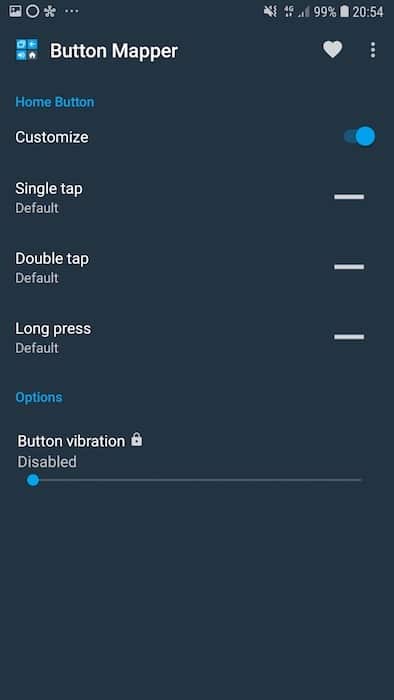
Vous pouvez désormais attribuer différentes actions à ce bouton, selon la façon dont vous interagissez avec lui, comme un double appui ou un appui long.
2. Ultra Volume : un curseur de volume plus puissant
Android vous permet d’attribuer différents niveaux de volume à différentes catégories de sons. Cela inclut les sonneries, les médias, les notifications et les sons système. Cependant, ces curseurs de volume sont profondément enfouis dans l’application « Paramètres » d’Android. Si vous souhaitez les modifier, vous devrez accéder à « Paramètres -> Sons et vibrations -> Volume ».
Ultra Volume est une application gratuite qui remplace le curseur de volume d’Android par cinq curseurs de volume distincts. Chacun est dédié à une catégorie sonore différente.
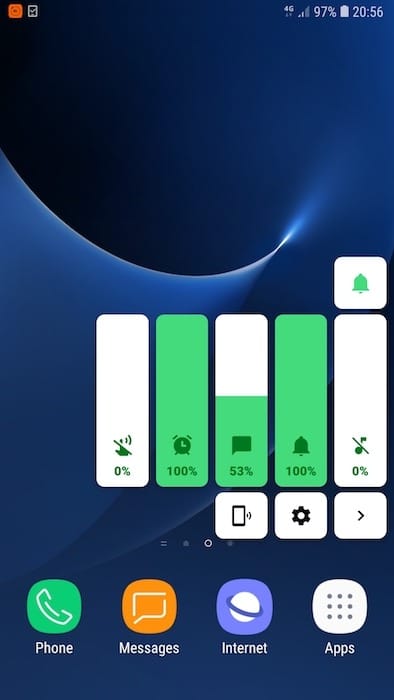
À l’aide de ces curseurs, vous pouvez rapidement et facilement attribuer différents niveaux de volume à différentes catégories de sons. C’est parfait pour tout couper, à l’exception de votre alarme ou pour régler les médias pour qu’ils soient lus au volume maximum tout en minimisant tous ces sons système gênants.
Pour configurer l’application Ultra Volume :
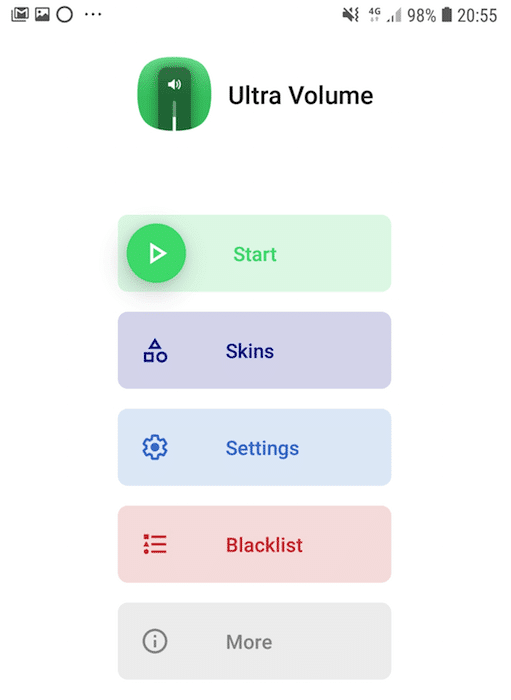
Appuyez sur l’une des touches de volume. Vous devriez maintenant voir votre nouveau curseur de volume !
Développez le curseur Ultra Volume en appuyant sur le bouton fléché qui l’accompagne.
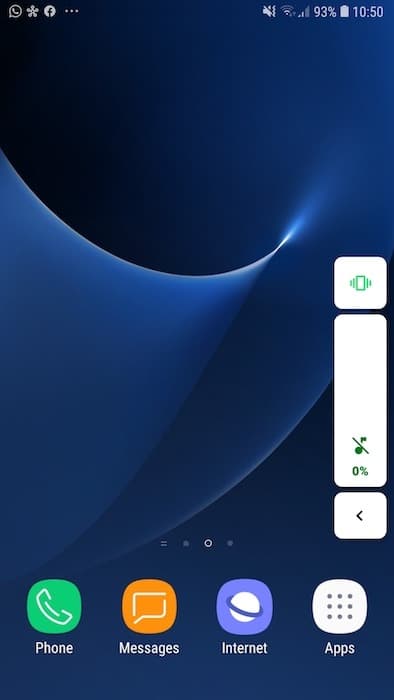
Faites glisser les différents curseurs pour attribuer un niveau de volume différent à chaque catégorie.
Si vous souhaitez restaurer le curseur de volume de stock d’Android à tout moment, relancez simplement l’application Ultra Volume et appuyez sur « Stop ».
3. Sauter des pistes en appuyant sur un bouton
Écoutez-vous régulièrement de la musique sur votre appareil Android et souhaitez-vous qu’il dispose d’un bouton dédié « ignorer la piste » ?
Long Press Volume est une application qui ajoute cette fonctionnalité manquante, vous permettant d’avancer et de reculer en appuyant longuement sur les touches de volume lorsque l’écran est éteint. Selon les commentaires des utilisateurs, cette application gratuite fonctionne avec la plupart des principales applications musicales. Cependant, il n’est pas disponible via Google Play, ce qui rend l’installation de Long Press Volume un processus plus long.
Pour configurer Long Press Volume, vous devrez configurer ADB sur votre ordinateur.
Installation du volume d’appui long
Long Press Volume est désormais capable de surveiller les touches de volume et peut répondre à chaque fois que vous appuyez longuement sur l’une de ces touches.
Sauter des pistes avec Long Press Volume
Vous êtes maintenant prêt à activer l’application Long Press Volume :
Lancez votre application de lecture de musique préférée, éteignez l’écran et appuyez sur les touches « Volume Up / Volume Down ». Vous devriez maintenant pouvoir sauter des pistes.
Notez que si cette application ne fonctionne pas comme prévu, vous pouvez obtenir des résultats positifs en activant et en désactivant « Activer le service » ou en essayant une autre application musicale.
Si vous avez un bouton cassé, comme le bouton d’accueil ou d’alimentation, vous pouvez soit utiliser ces applications pour remplacer votre bouton d’accueil matériel, soit utiliser ces méthodes pour allumer/éteindre le téléphone.
Cet article est-il utile ? Oui Non



